

Iskalno polje bo ena prvih novosti, ki jo boste opazili, ko boste začeli uporabljati Windows 10. Omogoča vam iskanje tako po internetu kot po računalniku, nahaja pa se v opravilni vrstici poleg menija Start, kamor običajno postavimo bližnjice za hiter dostop v mape, programe ali diske.
Ta funkcija je lahko uporabna na več načinov, a ker operacijski sistem ne omogoča spreminjanja privzetega iskalnika, mnogi uporabniki razmišljajo o brisanju tega polja. I.e. Bing se privzeto uporablja za iskanje v opravilni vrstici, kar pomeni, da se rezultati iskanja v internetu vzamejo iz tega določenega iskalnika. Vendar uporabnik ne more spremeniti iskalnika v Google ali katerega koli drugega.
Druga pomanjkljivost je, da iskalno polje zavzame veliko prostora, čeprav morda to ni problem za lastnike velikih zaslonov.
Če se želite znebiti iskalnega polja in vrniti prostor v opravilni vrstici, vendar ne veste, kako to storiti, nadaljujte z branjem tega članka. Tu bom povedal, kako odstraniti dolgo iskalno polje, pri čemer bom pustil le majhno ikono, ki vam bo omogočila dostop do iskanja, če bo potrebno. Poleg tega se tukaj naučite, kako se prepričajte, da na opravilni vrstici ni sledov te funkcije. Upoštevajte pa, da se bo v obeh primerih iskalno polje še naprej pojavljalo, ko se odpre meni Start..
Obstaja več načinov za onemogočanje iskalnega polja - oba sta preprosta, a drugi zahteva malo več časa in ukrepov. Logično je, da začnemo s prednostnimi, tj. hitra pot.
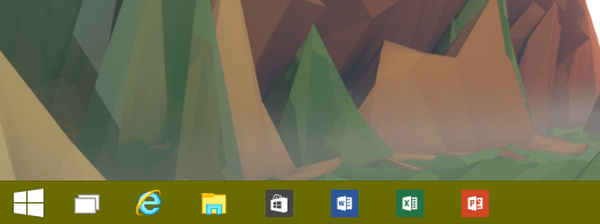
Onemogoči iskalno polje (prva metoda)
Z desno miškino tipko kliknite prazen prostor opravilne vrstice, v kontekstnem meniju izberite »Išči« in kliknite »Onemogočeno«.
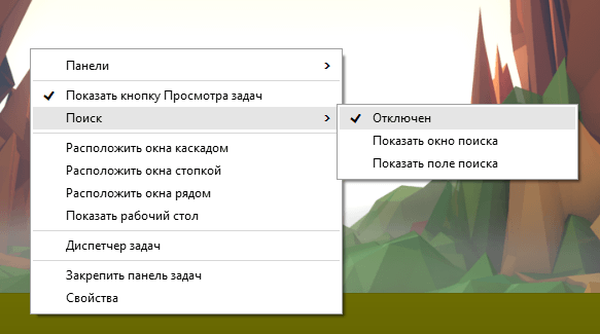
Onemogoči iskalno polje (druga metoda)
Z desno miškino tipko kliknite opravilno vrstico in izberite "Lastnosti". V oknu, ki se odpre, pojdite na zavihek "Orodne vrstice".
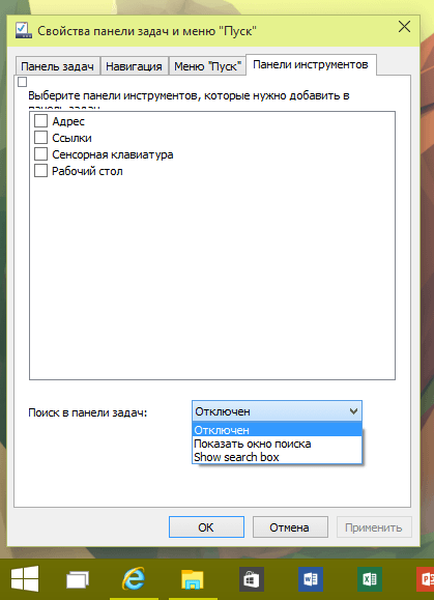
V spustnem meniju »Išči v opravilni vrstici« izberite »Onemogočeno« in spremembo shranite s klikom na »V redu« ali »Uporabi«.
Če želite imeti dostop do iskanja z opravilne vrstice, hkrati pa želite osvoboditi prostor na tej zelo plošči, lahko polje odstranite, vendar pustite posebno ikono za dostop do iskanja. Tukaj je, kako to storiti.
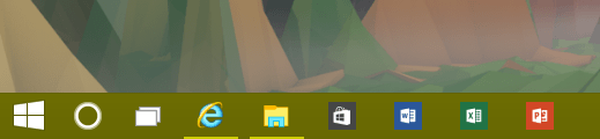
Ikona iskanja namesto polja (prva metoda)
Z desno miškino tipko kliknite opravilno vrstico in izberite »Išči«. Zdaj izberite možnost "Prikaži polje za iskanje".
Ikona iskanja namesto polja (druga metoda)
Z desno miškino tipko kliknite opravilno vrstico in izberite "Lastnosti". V oknu, ki se odpre, pojdite na zavihek "Orodne vrstice".
V spustnem meniju »Iskanje v opravilni vrstici« izberite »Pokaži iskalno okno«.
To je vse!
Imejte lep dan!











